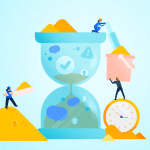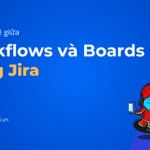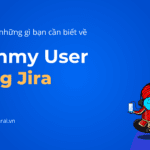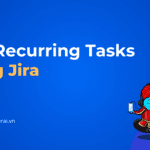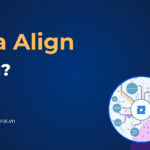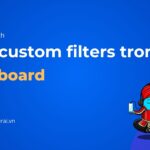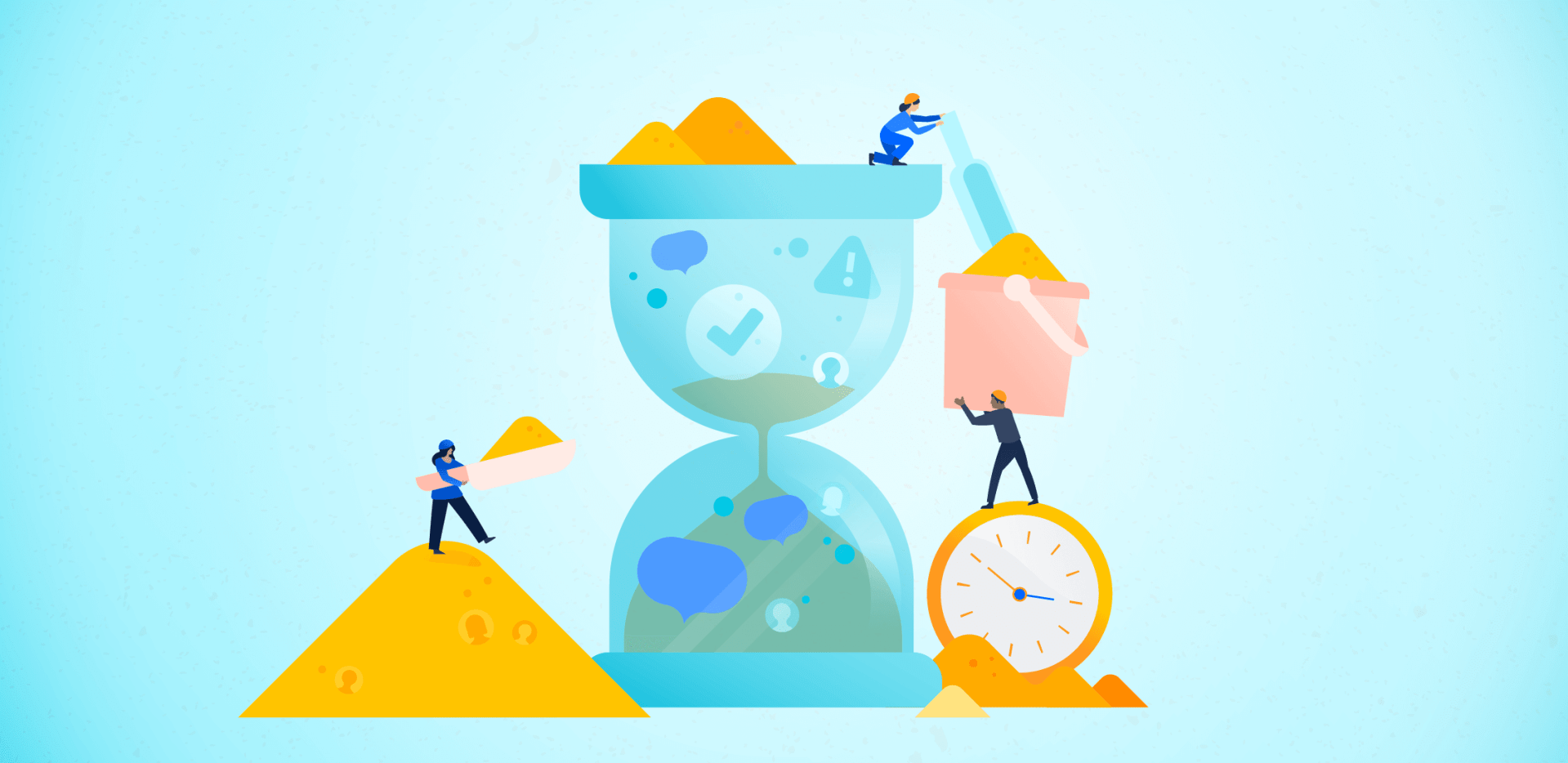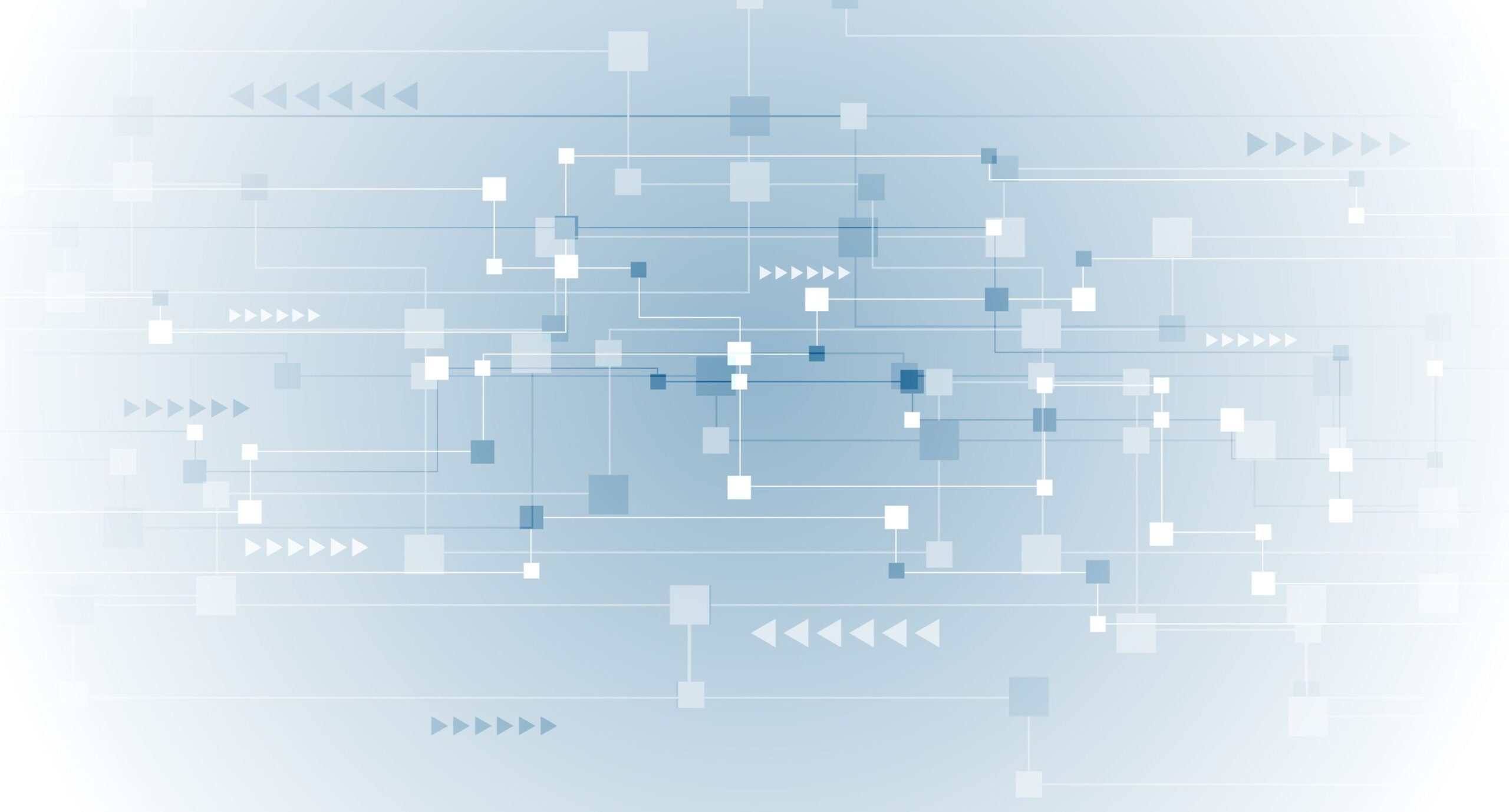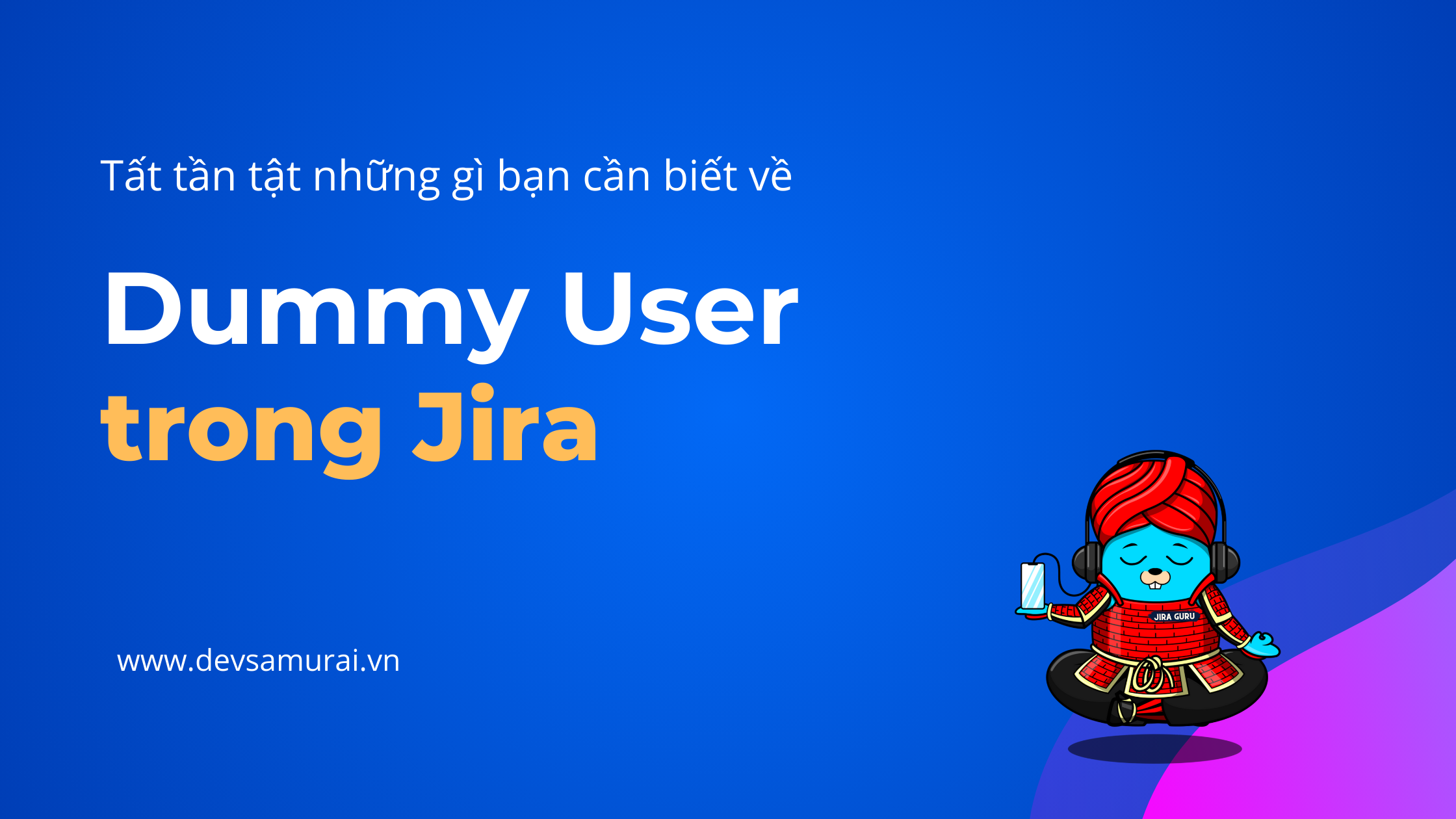Apps Script là một giải pháp tuyệt vời để tạo ra các tiện ích và tự động hóa, giúp đẩy nhanh quá trình làm việc và giảm thiểu các tác vụ lặp đi lặp lại trên G Suite. Mọi người thường tạo ra công cụ này và chia sẻ với các đồng nghiệp trong tổ chức của họ bằng cách chia sẻ trang tính (sheet) hoặc trang tài liệu. Nhưng bạn có thể tiến xa hơn một bước bằng cách chia sẻ chúng dưới dạng Add-on của G Suite. Chỉ với một vài bước bổ sung, bạn có thể cho phép nhiều người khám phá ứng dụng của mình và tránh được một số rủi ro khi chia sẻ tài liệu gốc. Hơn nữa, việc chia sẻ dưới dạng Add-on giúp bạn dễ dàng quản lý và mở rộng ứng dụng hơn.
Add-on là gì?
Các tiện ích bổ sung của G Suite (G Suite Add-ons) cho phép các nhà phát triển thêm chức năng/ tính năng mới vào G Suite hoặc tích hợp các giải pháp bên thứ ba của riêng họ với sản phẩm. Nếu bạn đang xây dựng các dự án Apps Script và chia sẻ chúng với mọi người, có thể bạn đã nghe nói đến Add-on, và thậm chí đã sử dụng một vài tiện ích của người khác.
Các đối tác của Google như Lucidchart, DocuSign, Smartsheet và nhiều nhà phát triển khác đã cung cấp tiện ích bổ sung của họ thông qua G Suite Marketplace, nơi người dùng và quản trị viên G Suite có thể khám phá, triểm khai các tiện ích mở rộng hữu ích trong công việc của họ.
Khi nào cần tạo tiện ích bổ sung?
Nếu bạn giống như hầu hết mọi người, sử dụng Apps Script để tự động hóa G Suite, hay nếu công việc của bạn không phải là đi tìm các giải pháp cho thế giới, bạn sẽ thường tập trung hơn vào việc phát triển các công cụ hữu ích cho bản thân, nhóm của bạn và cả công ty. Bạn có thể chưa bao giờ nghĩ đến việc tạo ra một tiện ích bổ sung vì nghĩ rằng nó không phù hợp với các dự án nhỏ được chia sẻ riêng tư, nội bộ trong nhóm làm việc của bạn. Tuy nhiên, có một sự thật rằng việc phát triển dự án Apps Script của bạn dưới dạng tiện ích bổ sung sẽ mang lại lợi ích ngay cả khi bạn là người duy nhất sử dụng nó. Đối với người mới bắt đầu, nó làm cho mã nguồn của bạn linh động hơn bằng cách giải thoát nó, giúp mã nguồn không bị ràng buộc vào một tài liệu duy nhất. Điều này cho phép bạn sử dụng lại nó nhiều lần với các tài liệu khác nhau mà không tốn nhiều công sức, giống như thể nó được tích hợp sẵn vào G Suite.
Lấy ví dụ với một Apps Script quản lý ghi chú trong Google Slides, bao gồm các tính năng như xóa slide, thay đổi định dạng, xuất ghi chú sang một tài liệu doc mới và nhiều tác vụ khác. Nếu bạn sử dụng nó theo cách thông thường, bạn cần sao chép mã nguồn từ dự án này sang dự án khác, công việc này sẽ lặp đi lặp lại mỗi khi bạn cần sử dụng chúng, vừa tốn thời gian vừa giảm hiệu quả mà tiện ích mang lại. Ngược lại, khi sử dụng dưới dạng tiện ích bổ sung của Google, tiện ích được xuất bản lên tên miền của tổ chức và bạn có thể dễ dàng sử dụng ngay lập tức với mọi slide mới trong tương lai.
Một lợi ích khác khi xuất bản tiện ích bổ sung của ban trên tên miền của tổ chức là tất cả mọi người đều có thể tìm kiếm và sử dụng nó trên G Suite Marketplace, không cần biết và liên hệ đến bạn – tác giả. Hơn hết, các tiện ích bổ sung hữu ích, thu hút nhiều người sử dụng có thể được quản trị viên G Suite của bạn triển khai trực tiếp cho toàn bộ tổ chức, giúp cho việc phân phối rộng rãi trở nên liền mạch và đồng nhất.
Xây dựng tiện ích bổ sung của bạn
Bây giờ, khi đã có cái nhìn tổng quan và rõ ràng về lợi ích của việc triển khai giải pháp dưới dạng tiện ích bổ sung, bạn có thể bắt tay vào việc chuyển các tài liệu đơn giản thành tiện ích bổ sung sẵn sàng chia sẻ với mọi người. Hãy nhớ đảm bảo giao diện người dùng trực quan nhất có thể để người dùng dễ dàng khám phá và sử dụng mà không cần bạn hướng dẫn. Bạn sẽ cần tận dụng các sự kiện cụ thể của tiện ích bổ sung, chẳng hạn như trình kích hoạt onInstall giúp thực thi mã lệnh của bạn ngay khi nó được cài đặt vào ứng dụng chỉnh sửa của G Suite. Cuối cùng, sau khi đã hoàn thành và kiểm tra mã của mình, bạn có thể xuất bản nó thành một tiện ích bổ sung theo hướng dẫn tại đây.
Bài viết này chủ yếu đề cập đến các tiện ích bổ sung cho trình chỉnh sửa (Editor-based add-ons), liên quan đến trang tính (sheet), tài liệu (doc), slide và biểu mẫu (form). Dưới đây là một số hướng dẫn từ Google gúp bạn tìm hiểu thêm về hai phương pháp tại tiện ích bổ sung cho G Suite:
- Mở rộng G Suite với Add-on
- Hướng dẫn tạo G Suite Editor Add-on
- Tổng quan về việc xuất bản G Suite Add-on
- Các bước xuất bản một G Suite Editor Add-on
Nguồn: Google Cloud Blog